Anuncio
 Para algunas personas, los datos más importantes son los contactos, calendarios y eventos. Este tipo de datos debe registrarse en el momento en que los encuentre, en sus dispositivos de confianza, o se eliminarán con seguridad.
Para algunas personas, los datos más importantes son los contactos, calendarios y eventos. Este tipo de datos debe registrarse en el momento en que los encuentre, en sus dispositivos de confianza, o se eliminarán con seguridad.
Se ha demostrado una y otra vez que un humano normal simplemente no puede confiar en sus células cerebrales para almacenar cientos (o miles) de entradas de contactos sin perder la mayoría de ellas. Si no me cree, intente recuperar 50 números de teléfono y correos electrónicos de contactos que haya conocido en el mes anterior.
Desafortunadamente, en el entorno de múltiples dispositivos en el que vivimos hoy en día, es casi imposible ingresar datos en un solo dispositivo. Las aplicaciones de sincronización son esenciales a menos que esté dispuesto a copiar y pegar constantemente los datos manualmente en diferentes dispositivos.
Trabajando en el lado de Windows
Los problemas surgen cuando tiene que sincronizar datos entre dispositivos "incompatibles" como máquinas Mac y máquinas Windows. Aunque hay signos de una tregua entre estos dos gigantes, han sido incompatibles durante tanto tiempo que las personas ya ni siquiera lo intentan.
Resulta que hay una solución gratuita para sincronizar sus contactos, calendarios y eventos entre Mac y PC con Windows. SyncMate es el nombre y la sincronización de múltiples dispositivos es el juego. Hemos discutido el Capacidades de sincronización de Windows Mobile Windows Phone está muerto ya que Microsoft finaliza el soporteMicrosoft ha desconectado oficialmente Windows Phone, habiendo finalizado todo el soporte para Windows Phone 8.1. Todavía hay Windows 10 Mobile, pero a Microsoft tampoco parece importarle eso. Lee mas de SyncMate antes. Incluso hay un sorteo. Este artículo analizará el uso de SyncMate para sincronizar datos entre Mac y Windows.
El primer paso sería descargar e instalar el Cliente SyncMate del lado de Windows.
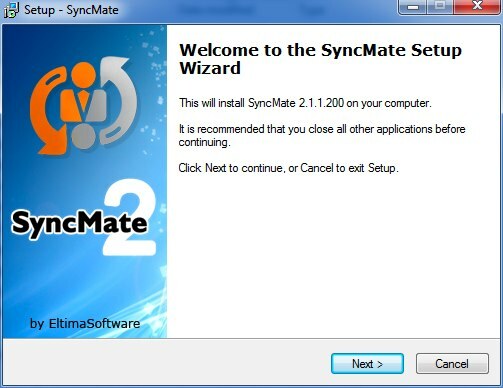
Luego, después del proceso de instalación, debe dar permiso a la aplicación para pasar por su Firewall de Windows. Solo marque la casilla "Redes privadas"Acceso ya que no se recomienda acceder a sus datos privados a través del acceso remoto público.
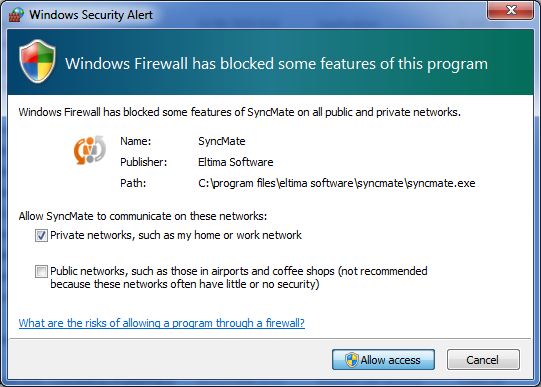
Entonces SyncMate está listo para conectarse. Tome notas del puerto, la contraseña y la dirección IP usados en esta ventana de configuración. Necesitará los datos más tarde.

El otro lado de la historia
Ahora veamos el lado Mac de la historia. Suponiendo que haya descargado e instalado la aplicación, su primer paso sería crear una nueva conexión. Escoger "PC con Windows"Y haga clic en"Seguir“.

Ingrese todos los datos que obtuvo del cliente anterior de SyncMate Windows: la dirección IP, el puerto y la contraseña. Luego haga clic en "Seguir“.

La siguiente ventana le permite cambiar la imagen y el nombre de la conexión. Haga clic en "Terminar"Después de que hayas terminado.

La conexión recién creada aparecerá en la barra superior de la ventana de SyncMate junto con sus otras conexiones ya existentes.

Al costado de la ventana principal de SyncMate, puede ver todos los complementos disponibles. Tenga en cuenta que la versión gratuita de esta aplicación solo tiene dos complementos disponibles: Contactos e iCal. Esto es suficiente para sincronizar sus contactos, calendarios y eventos entre las dos computadoras. Si necesita otras funcionalidades, como la sincronización de carpetas, puede actualizar a "Experto" versión.
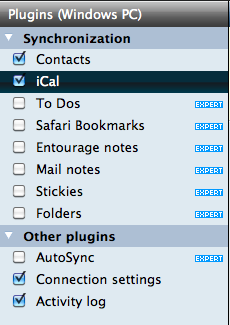
Cuando selecciona uno de los complementos, la configuración estará disponible en el panel principal de la ventana. Los "Contactos"Configuración le permite elegir la dirección de la sincronización y qué grupos de contactos sincronizar.

La configuración de iCal también le permite elegir la dirección de sincronización y el calendario para sincronizar.

Además de eso, también puede determinar el período de tiempo de los eventos que se sincronizarán.

Si necesita cambiar la configuración de conexión, puede hacerlo desde "Configuraciones de conexión" enchufar.

Cuando se hayan completado todas las configuraciones, lo único que queda por hacer es hacer clic en "Sincronizar ahora"En la esquina superior derecha de la ventana.
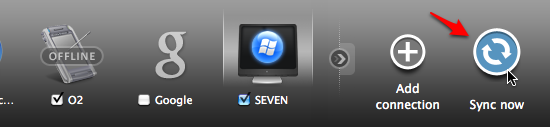
Aparecerá el indicador de sincronización, y todo lo que tiene que hacer es esperar a que se sincronicen sus datos y luego aparecer en ambas computadoras.

Nota final
Intenté usar la aplicación para sincronizar mi Mac con dos máquinas Windows diferentes, pero solo una tuvo éxito. Todavía estoy investigando el motivo y no tuve la oportunidad de probar el proceso en otras máquinas.
Has probado SyncMate sincronizar tus contactos, calendarios y eventos entre Mac y PC? ¿Fue exitoso? ¿Conoces otros métodos gratuitos para sincronizar contactos entre Mac y PC con Windows? Comparta sus experiencias, pensamientos y opiniones utilizando los comentarios a continuación.
Un escritor indonesio, músico autoproclamado y arquitecto a tiempo parcial; quien quiere hacer de un mundo un lugar mejor, una publicación a la vez a través de su blog SuperSubConscious.